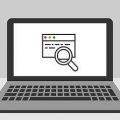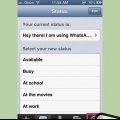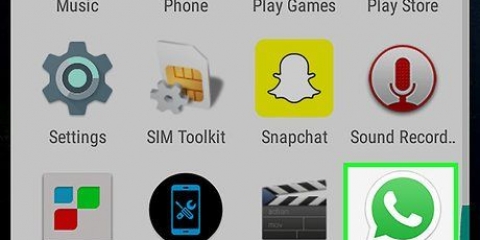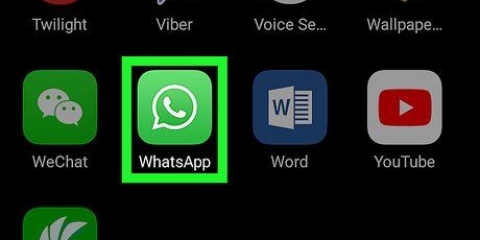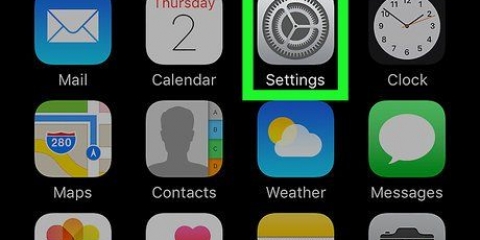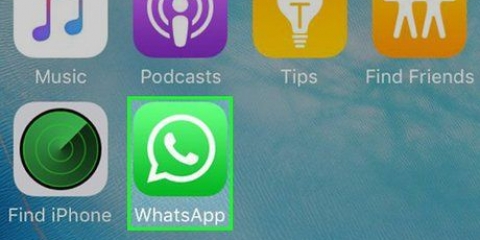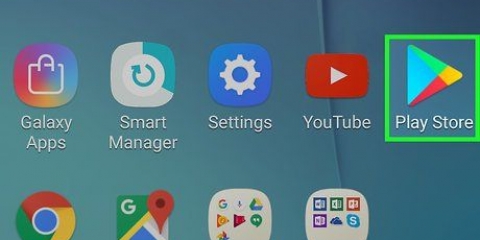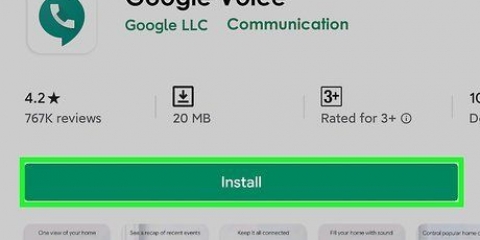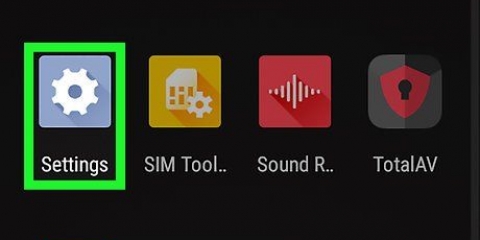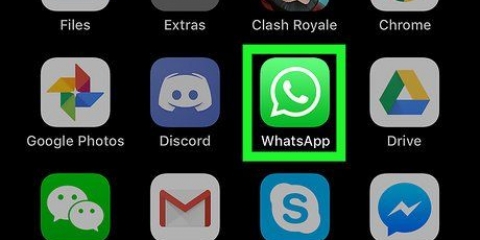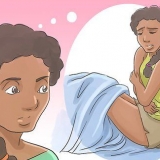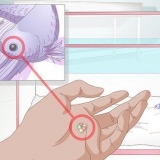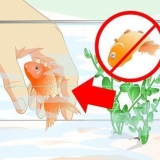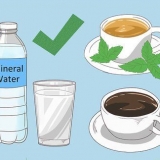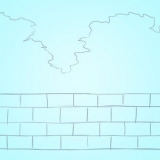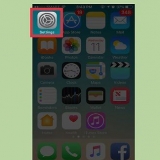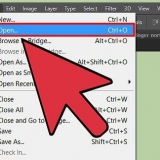Det här alternativet kanske inte är tillgängligt på nyare versioner av WhatsApp. Med de senaste uppdateringarna tillåter WhatsApp inte längre att ställa in en anpassad ringsignal för röstsamtal, även om du fortfarande kan ändra meddelandet och gruppmeddelanden.









Ändra ringsignal på whatsapp
Denna handledning visar dig hur du ställer in en ny ringsignal för inkommande röstsamtal på WhatsApp Messenger, med iPhone och Android. För iOS 10 och senare måste du ändra ringsignal för alla mobilsamtal för att ändra din WhatsApp-ringsignal. För Android eller iOS 9 och äldre kan du ändra WhatsApp-ringsignal i appen individuellt.
Steg
Metod 1 av 3: Använda iPhone med iOS 10 eller senare

1. Öppna din iPhones inställningar. Hitta och tryck på ikonen på hemskärmen för att öppna inställningsmenyn.

2. Knacka påRingsignal och aviseringar i "Inställningar". Det här alternativet visas bredvid en vit högtalarikon i en röd fyrkant. Detta öppnar inställningarna för ringsignal och vibration.

3. Tryck på rutanringsignal. Du hittar detta under rubriken `LJUD OCH VIBRATIONSMÖNSTER`.
Detta kommer att ändra ringsignalen för alla WhatsApp och andra samtal via din mobiloperatör. Du kan inte ändra WhatsApp-ringsignal utan att ändra den för alla mobilsamtal.

4. Välj den ringsignal du vill använda. Tryck på en ringsignal i listan för att lyssna på ett exempel.
Du kommer att se en blå bock bredvid den ringsignal du väljer.

5. Tryck på den blå ikonen
Bakre upp till vänster. Detta tar dig tillbaka till menyn Ljud och spara din nya ringsignal. Detta kommer att ändra ringsignalen för alla inkommande samtal, inklusive WhatsApp-samtal och samtal via din mobiloperatör.
Metod 2 av 3: Använda iPhone med iOS 9 eller äldre

1. Öppna WhatsApp Messenger på din iPhone. WhatsApp-ikonen ser ut som en vit telefon inuti en grön pratbubbla. Du hittar den på startskärmen eller i en app-mapp.

2. Tryck på flikeninställningar nere till höger. Den här knappen ser ut som en grå kugghjulsikon på ett navigeringsfält längst ned på skärmen. Den öppnar inställningsmenyn.

3. Knacka påmeddelanden. Den är bredvid en röd ikon i menyn "Inställningar".

4. Knacka påringsignal under "RING WHATSAPP". Det här alternativet finns längst ned på sidan "Meddelanden". Det kommer att öppna en lista över tillgängliga ringsignaler.

5. Välj den ringsignal du vill använda. Tryck på varje ringsignal i listan för att höra en förhandsvisning av den.

6. Knacka påSpara överst till höger. Det är en blå knapp i det övre högra hörnet av skärmen. Detta kommer att spara den nya ringsignalen.
Du kommer att höra den här tonen när du får ett röstsamtal på WhatsApp.
Metod 3 av 3: Använda Android

1. Öppna WhatsApp Messenger på din Android. WhatsApp-ikonen ser ut som en vit telefon inuti en grön pratbubbla. Du hittar den i applådan.

2. Tryck på ikonen uppe till höger⋮. Den här knappen finns i det övre högra hörnet av skärmen. Detta öppnar en rullgardinsmeny.

3. Knacka påinställningar på menyn. Detta är det sista alternativet längst ned i rullgardinsmenyn. Det öppnar inställningsmenyn på en ny sida.

4. Knacka påmeddelanden i "Inställningar". Detta öppnar alternativen för aviseringar, vibrationer, popup-aviseringar och ringsignal.

5. Rulla ned till avsnittet "Samtal". Du kan ändra ringsignal och vibrationsinställningar för inkommande WhatsApp-samtal här.

6. Knacka påringsignal under "Samtal". Detta öppnar en lista med alla ringsignalalternativ i ett nytt popup-fönster.

7. Tryck på en ringsignal för att välja den. Tryck på en ringsignal i listan för att lyssna på ett exempel.

8. Knacka påOK nere till höger. Detta kommer att bekräfta den nya ringsignalen.
Du kommer att höra den här tonen när du får ett röstsamtal på WhatsApp.
Varningar
- Om du använder en iPhone kan du bara ändra ringsignalen i äldre versioner av WhatsApp. Med de senaste uppdateringarna av iPhone-appen kan du inte längre ändra ringsignalen.
"Ändra ringsignal på whatsapp"
Оцените, пожалуйста статью